IPhone Kaarten Navigatie Werkt Niet (Blijft Hangen)
In deze post behandelen we hoe je een probleem oplost waarbij kaartnavigatie en GPS-functies niet goed werken op de Apple iPhone.

Google Maps is een van de meest populaire GPS- en navigatie-apps ter wereld. U kunt vertrouwen op Google Maps om uw weg door een nieuwe stad te vinden, aanbevelingen te krijgen om verschillende bezienswaardigheden te bezoeken, enzovoort.
Een van de handigste functies van Google Maps is de Street View-optie. Je kunt het gebruiken om echte afbeeldingen te bekijken van de plaatsen die je gaat bezoeken om je gemakkelijker te oriënteren.
Maar als Google Maps de straatweergave niet weergeeft, zijn er enkele stappen voor probleemoplossing die u kunt uitvoeren om dit probleem op pc of Android/iOS op te lossen.
Als Street View plotseling niet meer werkt of nadat u uw Google Maps-app heeft bijgewerkt, kan dit te wijten zijn aan een codefout of een fout in de code.
Controleer of andere gebruikers hetzelfde probleem hebben gemeld. Of misschien heeft Google het probleem al officieel erkend.
De nieuwste Google Maps-updates kunnen soms bepaalde functies van de app breken, vooral op Android of iOS. Als dit voor jou het geval is, probeer dan terug te gaan naar een oudere app-versie.
Of u kunt Google Maps in de offline modus gebruiken om te controleren of dit het probleem oplost.
Google Maps Street View is niet in alle regio's beschikbaar. Er zijn zelfs delen van grote steden waar deze functie niet beschikbaar is en gebruikers kunnen geen interactieve panorama's gebruiken om door de stad te navigeren.
Dus misschien is er absoluut geen probleem met uw Google Maps-app. Controleer of de Street View-functie in uw regio beschikbaar is .
Houd er rekening mee dat veel plaatsen nog steeds een beperkte of geen dekking van Google Maps hebben.
Een ander ding dat u kunt doen, is Nuttige plaatsen gebruiken en vanaf daar naar Street View gaan.
Nuttige Plaatsen (POI's) zijn plaatsen die veel potentiële bezoekers kunnen trekken, zoals parken, scholen, musea, overheidsgebouwen, zakencentra, enzovoort.
Hoe POI's op Google Maps te bekijken
Open Google Maps en zoek naar een specifieke plaats of adres
Klik vervolgens op Dichtbij en selecteer de plaatsen die u wilt zoeken, zoals parken, restaurants, enz.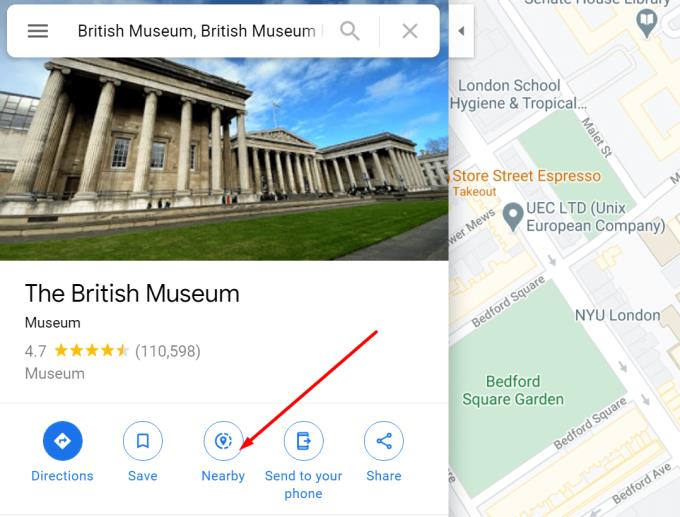
Druk op de zoekknop en Google Maps toont alle nabijgelegen POI's. Klik op het Street View-pictogram met de gele man en controleer of het probleem is verdwenen.
Daarover gesproken, wist u dat u aangepaste Google Maps kunt maken en delen ? Als de kaart die u bekijkt, is aangepast aan uw behoeften en alle POI's bevat die u wilt bezoeken, zal de navigatie-ervaring veel soepeler verlopen.
Veel gebruikers hebben dit probleem opgelost door Google Maps in hun browser te openen. Typ hiervoor uw huidige locatie in de Google-zoekbalk en selecteer vervolgens het gedeelte Kaarten van de resultatenpagina.
Nadat je dat hebt gedaan, kun je een speld neerzetten waar je maar wilt om een afbeelding van het betreffende gebied of plaats te krijgen.
Als niets werkte, kunt u overschakelen naar een alternatieve GPS- en navigatie-app. Sommige van de onderstaande apps zijn tot op zekere hoogte zelfs beter dan Google Maps.
Als je een GPS-app nodig hebt tijdens het rijden, probeer dan Waze (als de app beschikbaar is in jouw regio). De app is leuker om te gebruiken dan Google Maps dankzij de sociale functies: je kunt andere Wazers waarschuwen voor verschillende weggebeurtenissen, snelheidscontroles, enzovoort.
Als je een alternatieve Google Maps-app op pc nodig hebt, probeer dan MapQuest of BingMaps te gebruiken.
MapQuest biedt nauwkeurige routebeschrijving, evenals informatie over het verkeer, locatie-informatie met één knop over parken, ziekenhuizen en andere dergelijke interessante punten.
BingMaps is een andere uitstekende GPS- en navigatie-app die meerdere kaartlagen biedt. Sommige functies die beschikbaar zijn op Google Maps zijn ook beschikbaar op BingMaps. Mobiele ondersteuning is echter niet beschikbaar.
Gevolgtrekking
Sommige Google Maps-functies, zoals Street View, werken mogelijk niet goed.
Meestal wordt dit probleem veroorzaakt door codefouten en het duurt niet lang voordat Google ze patcht.
In deze post behandelen we hoe je een probleem oplost waarbij kaartnavigatie en GPS-functies niet goed werken op de Apple iPhone.
Ontdek hoe je het halverwege punt kunt vinden op Google Maps door middel van afstandsmeting of coördinaten. Handige tips en alternatieven zijn ook beschikbaar.
Hoewel Google Maps de straalfunctionaliteit niet ondersteunt, kunt u een alternatieve online kaartservice gebruiken om een straal rond een locatie te tekenen.
Ontdek hoe u files kunt vermijden met Google Maps, een handige tool voor realtime verkeersinformatie.
Als je live locatie vaak vastloopt bij het navigeren met Google Maps, volgt hier een uitgebreide gids om het kompas te kalibreren.
Bekijk welke stappen u moet volgen om uw Google Maps-inhoud te openen en te wissen. Hier leest u hoe u oude kaarten kunt wissen.
Google Maps heeft een handige functie waarmee u iemands locatie kunt volgen met behulp van hun telefoonnummer, op voorwaarde dat ze hun locatie met u hebben gedeeld.
Als bepaalde Google Maps-labels niet meer relevant zijn, kunt u ze eenvoudig verwijderen. Hier leest u hoe u dat kunt doen.
Google Maps heeft een speciale optie Afstand meten waarmee u snel de afstand tussen twee punten kunt meten.
Bekijk hoe u de taal van Google Maps kunt wijzigen zonder de taalinstellingen van uw apparaat aan te raken. Het is gemakkelijker dan je denkt voor je Android-apparaat.
Pas Google Maps aan en wijzig het autopictogram door deze eenvoudig te volgen stappen te volgen.
Maak uw eigen regels en maak uw aangepaste Google Map. Laat je vriend de beste sightseeingroute nemen en niet per se zo snel mogelijk daarheen.
Bekijk hoe u de coördinaten van elke locatie ter wereld kunt vinden in Google Maps voor Android, Windows en iPadOS.
Zie hoe gemakkelijk het is om Google Maps altijd de satellietweergave van uw kaarten te laten zien. Hier is hoe.
Blijf binnen de snelheidslimiet door de functie Snelheidslimieten in Google Maps in te schakelen. Hier zijn de te volgen stappen.
De kortste weg is niet noodzakelijk de snelste weg. Daarom geeft Google Maps mogelijk niet altijd de snelste route in afstand weer.
Wat als de gesproken routebeschrijving niet werkt in Google Maps? In deze handleiding wordt goed uitgelegd hoe u het probleem kunt oplossen.
Moet je wat benzine tanken? Kijk waar het dichtstbijzijnde tankstation is op Google Maps.
U kunt kaarten van een gebied downloaden en opslaan in Google Maps, zodat ze altijd beschikbaar zijn wanneer u offline bent of in gebieden met haperende draadloze verbindingen.
Zit je ooit vast op een onbekende locatie, zonder internet, en heb je Google maps nodig om je weg naar veiligheid te vinden? Laad kaarten vooraf om deze situatie te voorkomen.
Heeft u terugkerende vergaderingen op MS Teams met dezelfde teamleden nodig? Leer hoe u een terugkerende vergadering in Teams kunt instellen.
Wij laten je zien hoe je de markeerkleur voor tekst en tekstvakken in Adobe Reader kunt veranderen met deze stapsgewijze tutorial.
In dit tutorial laten we je zien hoe je de standaard zoominstelling in Adobe Reader kunt wijzigen.
Spotify kan vervelend zijn als het automatisch opent telkens wanneer je je computer opstart. Schakel het automatische opstarten uit met deze stappen.
Als LastPass niet kan verbinden met zijn servers, wis dan de lokale cache, werk de wachtwoordmanager bij en schakel uw browserextensies uit.
Microsoft Teams ondersteunt momenteel niet het native casten van uw vergaderingen en gesprekken naar uw TV. Maar u kunt een schermspiegelingsapp gebruiken.
Ontdek hoe je OneDrive Foutcode 0x8004de88 kunt oplossen zodat je je cloudopslag weer aan de praat kunt krijgen.
Ben je benieuwd hoe je ChatGPT in Microsoft Word kunt integreren? Deze gids laat precies zien hoe je dat doet met de ChatGPT voor Word-add-in in 3 eenvoudige stappen.
Houd de cache in uw Google Chrome-webbrowser leeg met deze stappen.
Kruisverwijzingen kunnen uw document gebruiksvriendelijker, georganiseerd en toegankelijker maken. Deze gids leert u hoe u kruisverwijzingen in Word kunt maken.


























